PowerPoint(パワーポイント)のスライド番号(ページ番号)を非表示にする方法
PowerPoint(パワーポイント)プレゼン資料を作成中、タイトルのスライド番号(ページ番号)を非表示できない、と悩む方はいますよね。
本記事では
- PowerPoint(パワーポイント)のページにスライド番号を振る方法
- PowerPoint(パワーポイント)のタイトルのスライド番号を非表示にする方法
- PowerPoint(パワーポイント)のスライド番号を削除する方法
などを紹介します。
PowerPoint(パワーポイント)のスライド番号の設定に悩む方は、ぜひご参考ください。

目次
- PowerPoint(パワーポイント)のスライド番号とは?
- PowerPoint(パワーポイント)のスライド番号を振る方法
- スライド全体にスライド番号を振る方法
- タイトルのスライド番号を非表示にする方法
- PowerPoint(パワーポイント)のスライド番号を削除する方法
- まとめ
PowerPoint(パワーポイント)のスライド番号とは?
PowerPoint(パワーポイント)では、同じ文書内の1枚1枚を、「ページ」ではなく「スライド」と言います。
スライドの枚数を示す番号のことを「ページ番号」ではなく「スライド番号」と呼びます。
PowerPoint(パワーポイント)のスライド番号を挿入する方法をマスターして、学校や会社のプレゼンテーション資料をより素敵な作品として仕上げてください。
PowerPoint(パワーポイント)のスライド番号を振る方法
先ずは、テストを四枚ぐらい用意します。

スライド全体にスライド番号を振る方法

① 「ホーム」タブの「挿入」ボタンを押します。
② 「ベッダーとフッター」のダイアログボックスが開きます。
③ 「スライド番号」欄にチェックを入れます。
④ 「すべて適用」ボタンをクリックします。
スライド毎の右下に「1」から「4」までスライド番号が表示されます↓

タイトルのスライド番号を非表示にする方法
タイトルのスライド番号を非表示にする基本設定

① 「ホーム」タブから「挿入」ボタンを選択します。
② 「ヘッダーとフッター」のダイアログボックスを開きます。
③ 「タイトルスライドに表示しない」欄にチェックを入れます。
④ 「すべてに適用」ボタンを押します。
タイトルのスライド番号が非表示になります↓
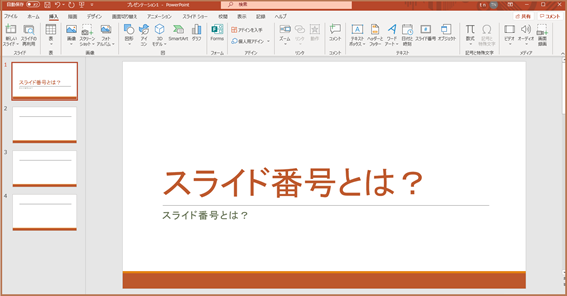
タイトル スライドの番号が非表示になりました。
しかし、2枚目のスライド番号がなんと、「2」から始まってしまいます↓

任意のスライドを開始ページにする方法(3枚目から)
スライドのタイトルやサブタイトルのスライド番号を非表示にする場合、次の任意のコンテンツに開始ページのスライド番号を挿入することができます。

今回は、スライドの3枚目からスライド番号を挿入する方法を紹介します。
すべてのスライドにスライド番号が表示された状態です。

① スライドの2枚目を【右クリック】します。
② 表示されたプルダウンから【レイアウト】をクリックします。
③【タイトルスライド】の順に選択します。

【挿入】タブを選択し、【スライド番号】をクリックします。

① 「ヘッダーとフッター」を開きます。
② 「スライド」欄の「タイトルスライドに表示しない」にチェックを入れます。
③ 「すべてに適応」をクリックして、完了します。
結果として、タイトルスライドの1枚目と2枚目にはスライド番号が表示されず、3枚目以降からスライド番号が表示されます。
PowerPoint(パワーポイント)のスライド番号を削除する方法
「ヘッダーとフッター」から削除する
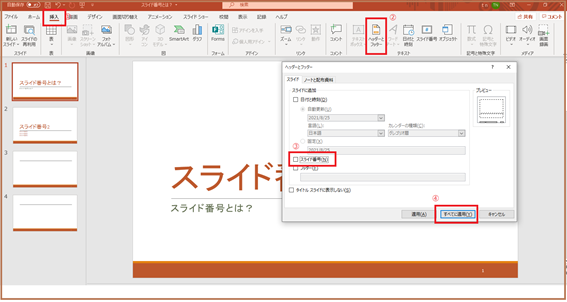
① 「ホーム」タブの「挿入」クリックします。
② 「テキスト」欄の「ヘッダーとフッター」を押します。
③ 「ヘッダーとフッター」のダイアログボックスを開き、「スライド番号」のチェックを外します。
④ 「すべてに適用」をクリックして、完了します。
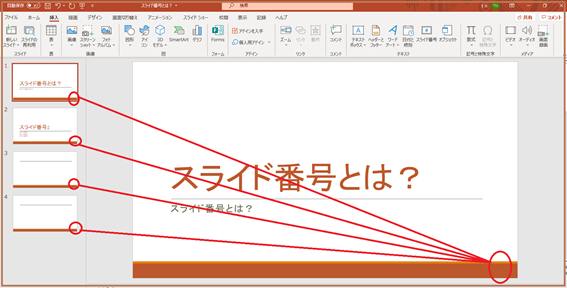
スライド番号が削除されました。
「ノートマスター」から削除する方法
「ホーム」タブから「表示」欄を開きます。

① 「マスター表示」の中から「ノートマスター」をクリックします。
② 「ページ番号」のチェックを外します。
③ スライド番号が削除されます。
まとめ
いかがでしょうか?
本記事では、PowerPoint(パワーポイント)のスライド番号について
- PowerPoint(パワーポイント)のページにスライド番号を振る方法
- PowerPoint(パワーポイント)のタイトルのスライド番号を非表示にする方法
- PowerPoint(パワーポイント)のスライド番号を削除する方法
という、3つの方面から紹介しました。
PowerPoint(パワーポイント)のスライド番号の挿入方法をマスターし、学習や仕事の場面で活用してください。
(以上)